La fenêtre des recettes, accessible avec l'icône  est identique à celle des dépenses. est identique à celle des dépenses.
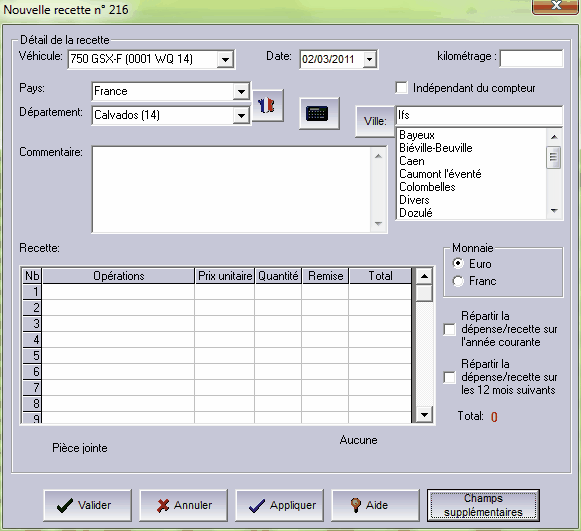
- Sélectionner le véhicule.
- Choisir la date. Par défaut, la date courante est donnée. Pour la modifier, il suffit de cliquer sur le calendrier.
- Vous donnez le kilométrage du véhicule au moment de la recette, ou vous entrez 0 si elle est indépendante du kilométrage ou activez la case Indépendant du kilométrage.
- Vous changez éventuellement de monnaie si une monnaie secondaire a été définie.

- Le pays et le département par défaut sont choisis. Il est possible de choisir le pays et le département sur la carte à l'aide de l'icône
 - Il est possible de choisir une ville parmi celles mémorisées, d'en entrer une nouvelle ou de la sélectionner à l'aide du bouton Ville.
- Un commentaire
- Le bouton Répartir la dépense/recette sur l'année, va diviser le montant total de votre facture par 12 et le répartir sur les 12 mois de l'année courante.
- Le bouton Répartir la dépense/recette sur les 12 mois suivants, va diviser le montant total de votre facture par 12 et le répartir sur les 12 mois qui suivent la date courante.
- Le bouton Champs supplémentaires permet d'afficher ou de masquer la section des champs supplémentaires. Elle peut-être affichée par défaut en en activant une option.
- Vous faites un double clic dans la section opération pour pouvoir sélectionner un recette existante ou en entrer une nouvelle (écriture noire sur fond rouge). 49 opérations et montants différents peuvent être entrés par recette:

- Pièce jointe: Il est possible de définir un lien vers une pièce jointe (facture par exemple) en cliquant sur le mot Aucune avec le bouton gauche. Quand une pièce jointe est définie, en cliquant avec le bouton gauche sur le lien, vous exécutez le programme associé à l'extension de la pièce jointe. Pour effacer la pièce jointe, il suffit de cliquer dessus avec le bouton droit.

Remarque:
- L'Euro (la monnaie principale) est choisi comme base de tous les calculs, même si vous entrez une recette en Franc (ou monnaie secondaire).
- La calculatrice de Windows peut être appelée ici.
Une fois toutes les données remplies, il ne vous reste plus qu'a cliquer sur Valider ou Appliquer pour prendre en compte cette recette.
Modification/Suppression d'une recette: Il suffit de faire un double clique sur une ligne. La recette qui va être modifiée ou supprimée est symbolisée par une case rouge.
Il est accessible avec le bouton droit de la souris, il permet d'insérer, modifier ou de supprimer une recette.
Il est possible de supprimer plusieurs recettes en même temps en les sélectionnant avant d'appeler le menu contextuel.
Vous pouvez aussi changer une recette en une dépense.

|